音乐
概述
音乐是一款专注于本地音乐播放的应用程序,为您提供全新的界面设计、极致的播放体验,同时还具有扫描本地音乐、歌词同步等功能。
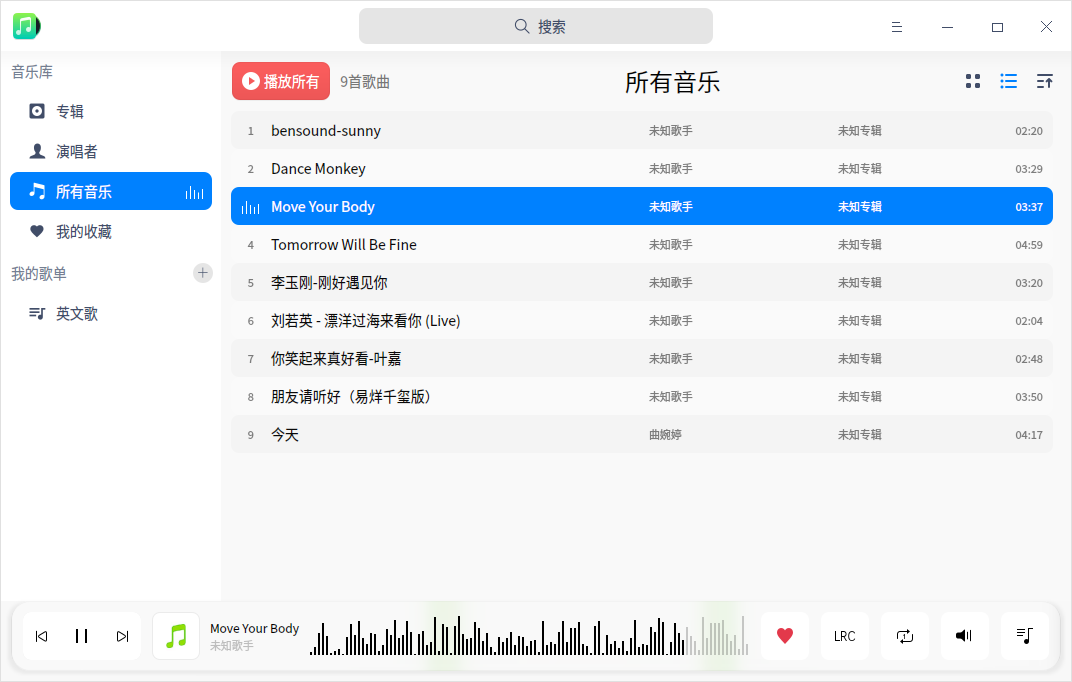
使用入门
通过以下方式运行或关闭音乐,同时还可以创建快捷方式。
运行音乐
- 单击任务栏上的启动器图标
,进入启动器界面。
- 上下滚动鼠标滚轮浏览或通过搜索,找到音乐图标
,单击运行。
- 右键单击
,您可以:
- 单击 发送到桌面,在桌面创建快捷方式。
- 单击 发送到任务栏,将应用程序固定到任务栏。
- 单击 开机自动启动,将应用程序添加到开机启动项,在电脑开机时自动运行该应用。
说明:如果音乐已经默认固定在任务栏上,您也可以单击任务栏上的图标
来运行。
隐藏到系统托盘
在音乐界面,单击 > 设置 ,勾选 最小化到系统托盘 后,每次关闭主窗口时,音乐会自动隐藏到系统托盘中。您可以右键单击托盘中的图标选择:
- 播放/暂停。
- 上一首。
- 下一首。
- 退出。
关闭音乐
- 在音乐界面,如果您设置关闭主窗口的操作是退出,可以单击
,退出音乐。
- 右键单击系统托盘中的
,选择 退出,退出音乐。
- 右键单击任务栏上的
,选择 关闭所有,退出音乐。
查看快捷键
在音乐界面,使用快捷键 Ctrl + Shift + ? 打开快捷键预览界面。熟练地使用快捷键,将大大提升您的操作效率。
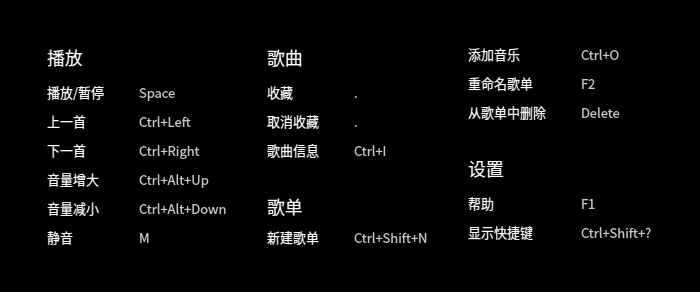
界面介绍
通过界面按钮可以进行常规的播放操作,查看播放列表和歌曲歌词信息。
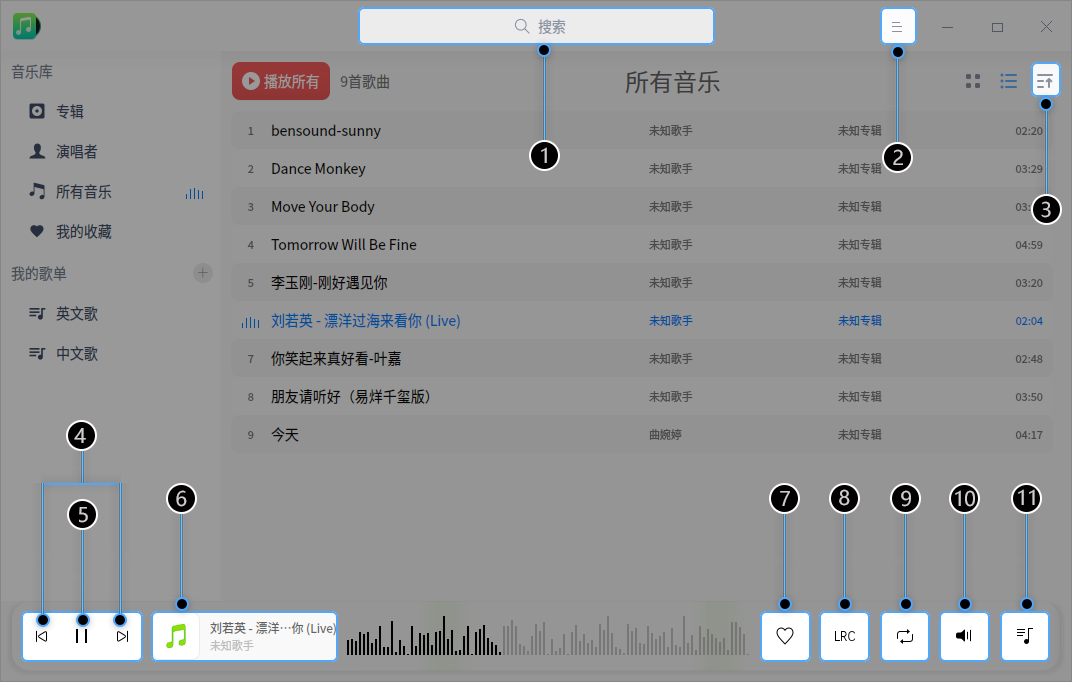
| 标号 | 名称 |
说明 |
|---|---|---|
| 1 |
搜索框 |
通过搜索框快速查找音乐。 |
| 2 |
主菜单 |
通过菜单栏可以添加新歌单、添加音乐、设置音乐、查看帮助文档、退出音乐等。 |
| 3 |
排序方式 |
对歌曲进行排序,排序方式包括:添加时间、歌曲名称、歌手名称、专辑名称。 默认按添加时间排序。 |
| 4 |
上一首/下一首 | 切换到上一首/下一首音乐。 |
| 5 |
播放/暂停按钮 | 播放/暂停歌曲。 |
| 6 |
播放框 |
显示当前播放的歌曲名、封面、歌手。 |
| 7 |
收藏 |
将喜欢的音乐添加到我的收藏列表中,再次单击可以取消收藏。 |
| 8 |
歌词 |
切换到歌词界面,再次单击退出歌词界面。 |
| 9 |
播放模式 |
切换播放模式,包括:列表循环、单曲循环、随机播放。 |
| 10 |
音量调节 |
调节音量大小。 |
| 11 |
播放队列 |
打开播放队列。 |
常用操作
您可以在音乐中对本地音乐进行添加、删除、查看信息等基本操作。
添加音乐
通过以下方法之一添加音乐到音乐播放器中:
- 在音乐界面,如果还没有音乐文件,单击 添加歌曲文件 选择本地音乐文件;或单击 扫描 添加音乐。
- 在音乐界面,如果还没有音乐文件,单击 添加歌曲路径 选择本地的歌曲目录,批量添加歌曲文件。
- 在音乐界面,单击
> 添加音乐。
- 直接将音乐文件/文件夹拖拽到音乐界面。
说明:当使用触控屏或触控板电脑时,一指按住音乐文件拖拽到音乐界面即可添加音乐。
搜索音乐
- 在音乐界面搜索框中,单击
,输入关键字。
- 按下键盘上的 Enter 键进行搜索。
- 在搜索框中单击
或删除输入的信息,即可清除当前输入的信息或取消搜索。
播放音乐
通过以下方法之一播放音乐:
- 在音乐列表,双击歌曲或右键单击歌曲并选择 播放,播放当前歌曲。
- 在音乐列表,单击 播放所有,按照当前设置的播放顺序播放当前列表中所有歌曲。
- 选择一个歌单,右键单击 播放,按照当前设置的播放顺序播放当前歌单中所有歌曲。
窍门:在音乐界面,单击
播放选中的歌曲;单击
暂停正在播放的歌曲;单击
或
,按照当前播放模式切换到上一首或下一首歌曲。
收藏音乐
- 在音乐界面,播放某一个音乐文件。
- 单击工具栏中的
,收藏当前音乐到“我的收藏”列表中。
窍门:您也可以右键单击音乐文件,选择 添加到歌单 > 我的收藏,该音乐会被收藏到“我的收藏”列表中。
查看歌词
在音乐界面,单击工具栏上的图标 或
切换到歌词界面,再次单击,收起歌词界面。
说明:如果播放的音乐文件有封面图,那么图标
将转换为该音乐文件的封面图,单击封面图也可以切换到歌词界面。
调整播放模式
在音乐界面,单击 或
或
调整播放模式。
其中:
:单曲循环
:随机播放
:列表循环
在文件管理器中显示
- 在音乐界面,右键单击音乐文件。
- 选择 在文件管理器中显示,定位该音乐的存储位置。

删除音乐
在播放列表中,右键单击要删除的音乐文件:
- 选择 从歌单中删除,在弹出的对话框中单击 移除,该音乐文件会从歌曲列表中移除,但仍保留在本地文件夹中。
- 选择 从本地删除,在弹出的对话框中单击 删除,该音乐文件会从歌曲列表和本地文件夹中一并删除。
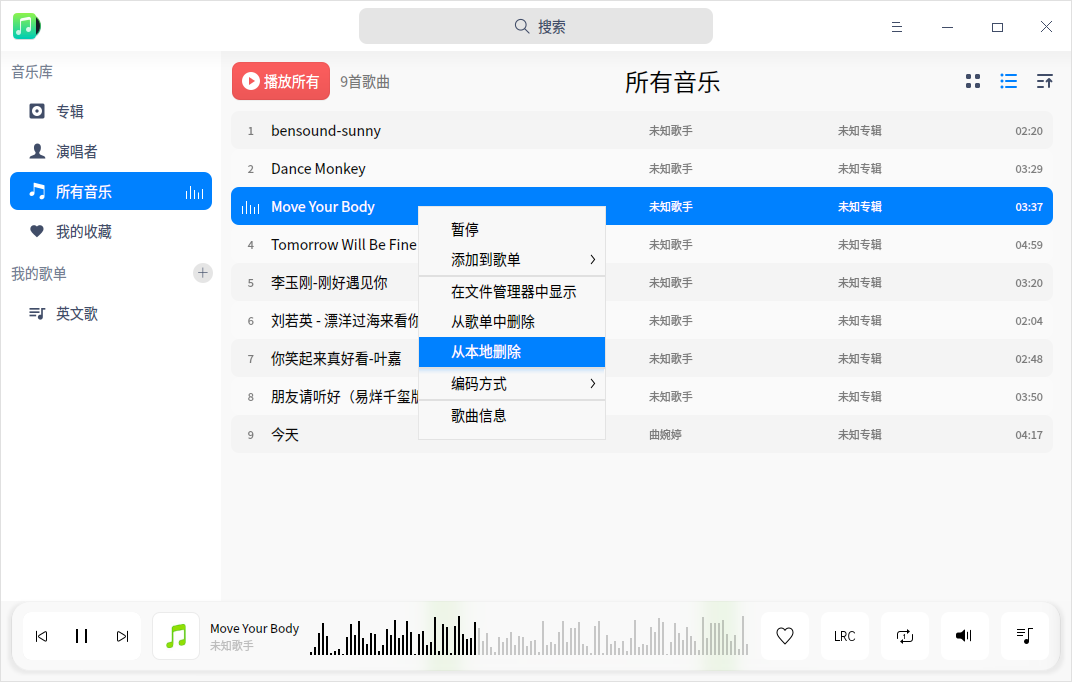
设置编码方式
对有乱码显示的歌曲,通过切换编码方式以使其正常显示。
- 在播放列表中,右键单击音乐文件。
- 单击 编码方式,选择一种编码方式。
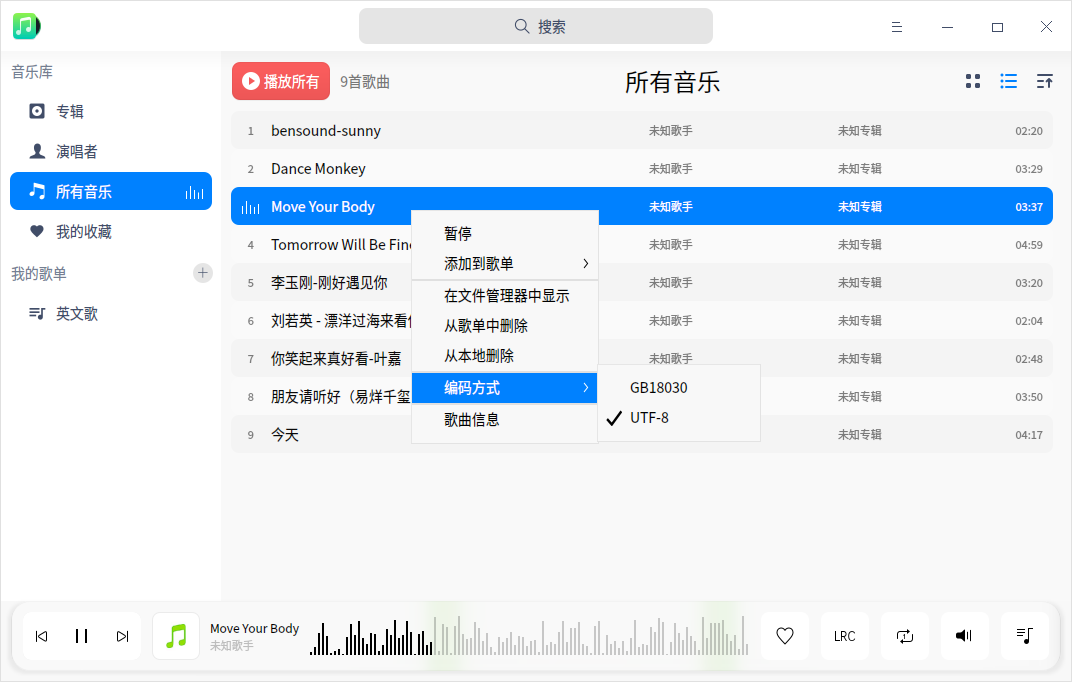
查看音乐信息
- 在播放列表中,右键单击音乐文件。
- 选择 歌曲信息,查看歌曲的详细信息。
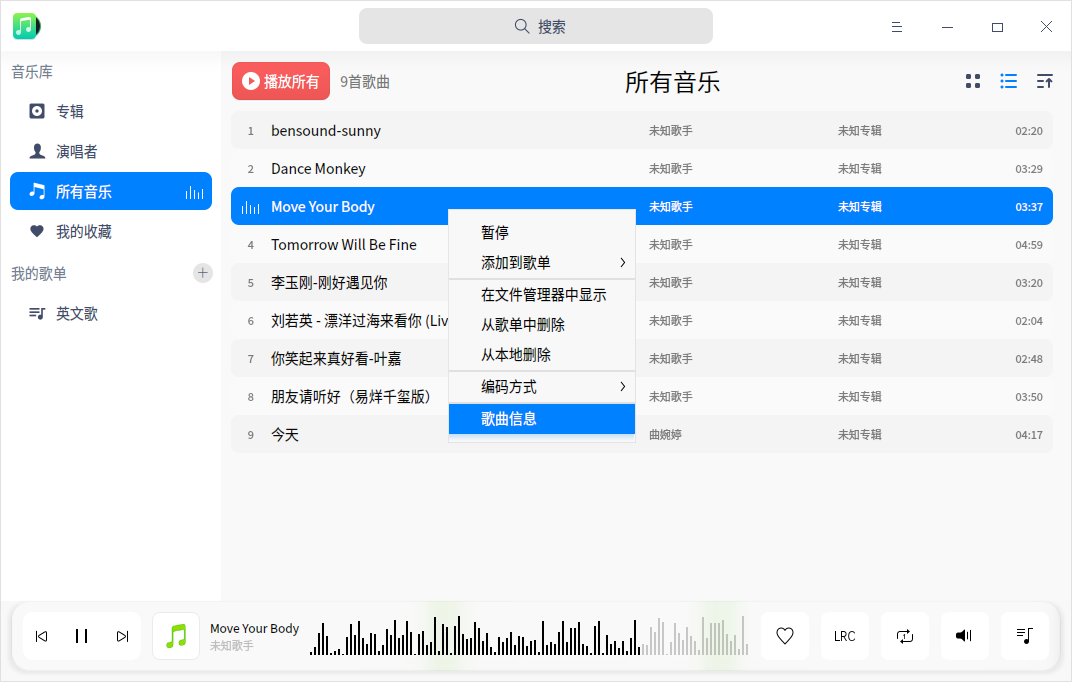
歌单管理
您可以在音乐界面进行新建歌单、重命名歌单、删除歌单、将音乐添加到我的歌单等操作。
说明:所有音乐 和 我的收藏 是默认列表,不能删除。所有音乐 包含各个歌单的全部音乐。您既可以在 我的收藏 列表中直接管理收藏的歌曲,也可以通过主界面上的收藏按钮管理。
新建歌单
- 在音乐界面,单击“我的歌单”右侧的按钮
或者
> 添加新歌单。
- 输入歌单名称后按下键盘上的 Enter 键保存。
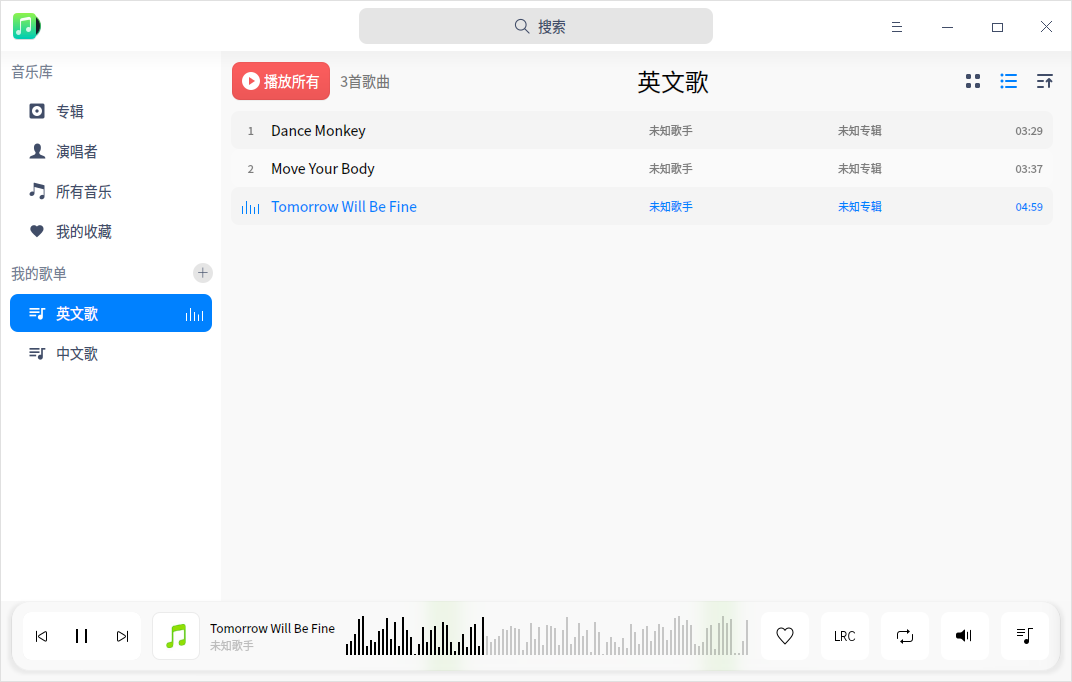
重命名歌单
- 在“我的歌单”列表中选择一个歌单。
- 单击鼠标右键选择 重命名。
- 输入新名称后按下键盘上的 Enter 键保存。
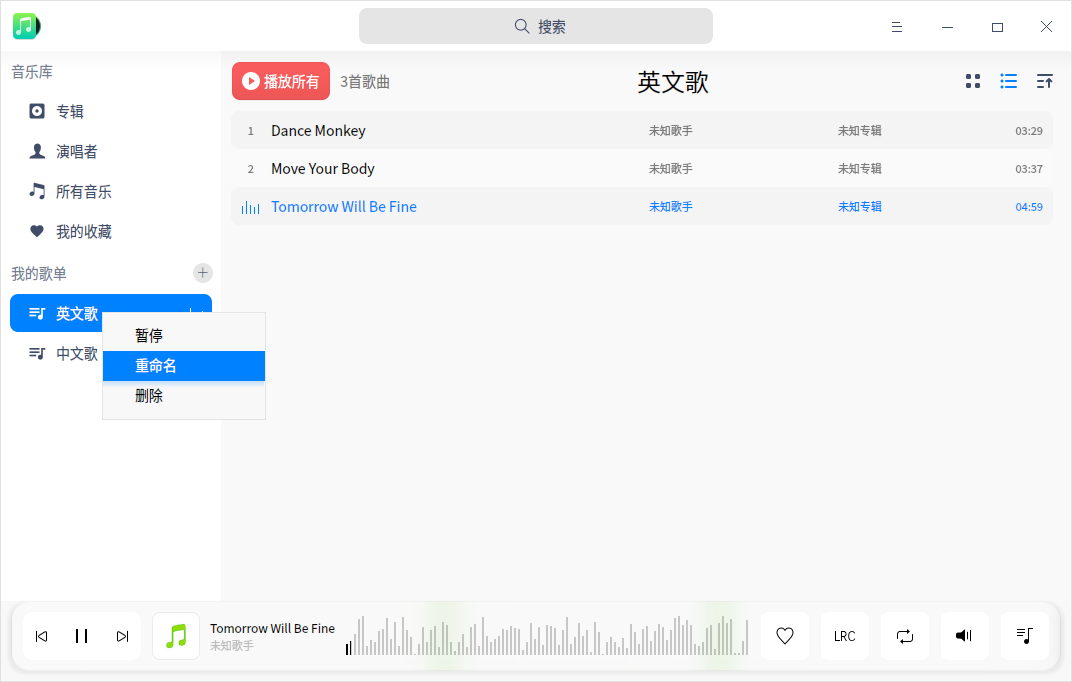
添加音乐到歌单
- 在音乐界面,选择一个音乐文件。
- 单击鼠标右键。
- 选择 添加到歌单,将歌曲添加到选定的歌单。
窍门:您可以拖拽本地歌曲到某一指定歌单,即将歌曲添加到了当前歌单和所有音乐中。
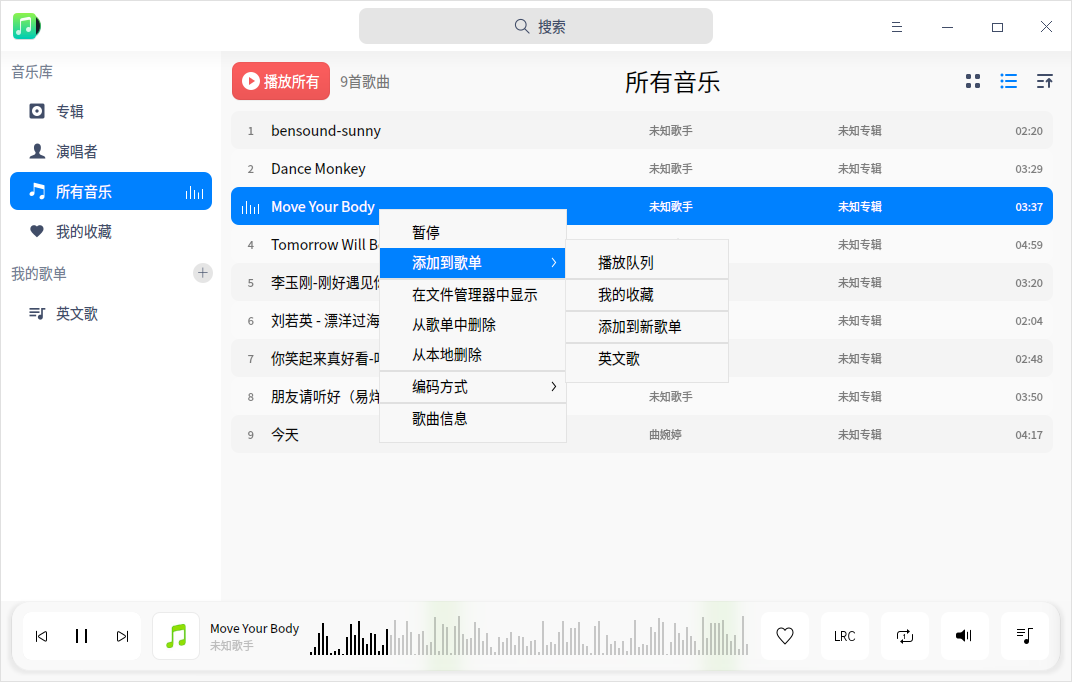
移除歌单中的音乐
- 在“我的歌单”中选择一个歌单,选择该歌单下的音乐文件。
- 单击鼠标右键。
- 选择 从歌单中删除,将选中的音乐文件从歌单中移除。

删除歌单
- 在“我的歌单”中,选择要删除的歌单。
- 单击鼠标右键,选择 删除。
- 在弹出的对话框中单击 删除。
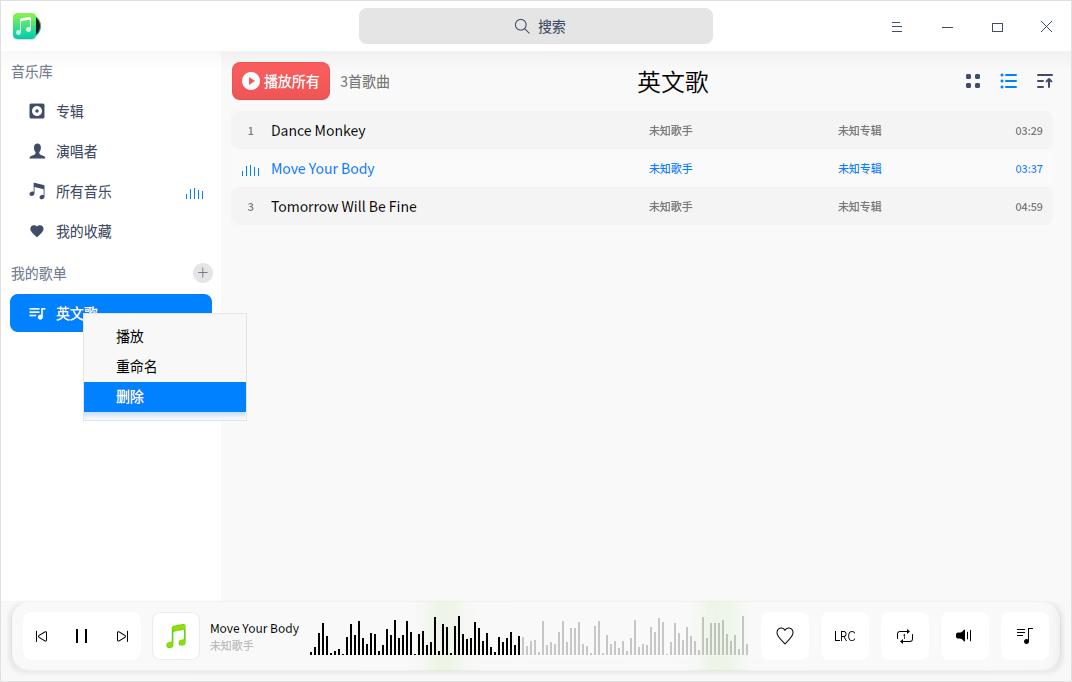
主菜单
在主菜单中,您可以 添加音乐、新建歌单、调节均衡器、设置音乐信息、切换窗口主题、查看帮助文档、了解音乐的更多信息。
均衡器
在均衡器中调节音频质量,使其达到理想的音效。
- 在音乐界面,单击
。
- 选择 均衡器。
- 开启 均衡器 后,自定义调节“前置放大”增益值和频率波段后单击 保存,或者在模式的下拉框中选择一种音乐模式,系统会自动保存设置。
- 单击 恢复默认,将设置恢复到默认状态。

设置
基础设置
- 在音乐界面,单击
。
- 选择 设置,您可以进行如下操作。
- 在 播放 选项:
- 勾选 启动时自动播放,在音乐启动后自动播放音乐。
- 勾选 启动时记住上次播放进度,在音乐启动后接续上次进度播放。
- 勾选 开启淡入淡出,播放音乐时声音缓缓变大,退出音乐时声音渐渐变小。
- 在 关闭主窗口 选项:
- 选择 最小化到系统托盘,关闭主窗口时,应用将隐藏到系统托盘。
- 选择 退出,关闭主窗口时直接退出应用。
- 选择 每次询问,每次关闭主窗口时会弹出确认弹窗。
- 在 播放 选项:
快捷键设置
- 在音乐界面,单击
。
- 选择 设置。
- 在 快捷键 选项查看当前快捷键,您也可以定义快捷键。
主题
窗口主题包含浅色主题、深色主题和系统主题。
- 在音乐界面,单击
。
- 选择 主题,选择一种主题颜色。
帮助
查看帮助文档,进一步了解和使用音乐。
- 在音乐界面,单击
。
- 选择 帮助。
- 查看音乐的帮助文档。
关于
- 在音乐界面,单击
。
- 选择 关于。
- 查看音乐的版本和介绍。
退出
- 在音乐界面,单击
。
- 选择 退出。